Similar presentations:
Korzystanie z platformy e-kursy UMCS
1. Korzystanie z platformy e-kursy UMCS
Kamila Kwiatkowska2.
Prezentacja zawiera informacje:1. Jak przypisać studentów do testu.
2. Jak sprawdzać wyniki testu i przyznać punkty.
3.
Część 1Przypisywanie studentów do testu.
4.
• 1. Odnajdujemy test na swoim koncie.5.
• 2. Wchodzimy w test.6.
3. Z menu po lewej stronie wybieramy:Administracja kursem, potem Użytkownicy,
następnie Zapisani użytkownicy
7.
4. Wybieramy: Zapisz użytkowników8.
5. W polu Wybierz użytkowników wyszukujemysiebie (imię, nazwisko albo adres mailowy), a w
polu Przypisz role wybieramy opcję Prowadzący
i zatwierdzamy – Zapisz użytkowników.
9.
6. Znowu wchodzimy w Wybierz użytkownikówi dodajemy studentów – odnajdujemy ich po
nazwiskach lub adresach mailowych.
Jak już wszystkich znajdziemy klikamy:
Zapisz użytkowników.
- Pojawia nam się lista użytkowników i od tego
momentu studenci mają już dostęp do obu
testów.
10.
Część 2Sprawdzanie wyników
i przyznawanie punktów
11.
1. Po wejściu na test wybieramy opcję Podejść12.
2. Zjeżdżamy niżej i widzimy tabelę z wynikami testów.Aby zobaczyć test konkretnej osoby w kolumnie Ocena
klikamy na wynik.
13.
3. Po wejściu na wyniki możemy zobaczyć, ile procentpunktów zdobył dany student.
- Po prawej stronie (na szarym tle) wyświetlają się nr.
pytań oraz liczba punktów uzyskanych za konkretne
zadanie.
14.
4. Do każdego pytania wyświetlają się informacje na 4różnych tłach. Nas interesuje:
- Niebieskie tło – odpowiedzi studenta (poprawne na
zielono, błędne na czerwono).
- Zielone tło – Utwórz komentarz lub zastąp punktację.
15.
5. Przyznawanie punktów- Poprawne odpowiedzi są zaliczane automatycznie.
- Musimy się skupić na odpowiedziach błędnych,
ponieważ system przyznaje punkty 0-1, a my
różnicujemy je ze względu na popełniony błąd.
16.
PRZYKŁAD:- Student napisał najgrubrzy – system nie przyznaje punktów, ale my dajemy
np. 0,25 p.
-
Zamiast stopniowania prostego zastosował stopniowanie proste – w kluczu
była tylko jedna odpowiedź, ale my chcemy przyznać za tę drugą formę
punkty.
17.
6. Przyznawanie punktów- Liczymy, ile punktów za konkretne zadanie chcemy dodać.
- Wybieramy opcję: Utwórz komentarz lub zastąp punktację.
18.
6. Przyznawanie punktów- Otwiera nam się nowe okno. Pod Komentarzem w okienku Ocena
wpisujemy nową liczbę punktów i zatwierdzamy – przyciskiem
Zapisz.
- - W taki sposób sprawdzamy wszystkie pytania.
19.
UWAGA!- Należy sprawdzać wszystkie błędne odpowiedzi i ocenić czy
system słusznie uznał je za błędne.
- W ćwiczeniach, w których należy przeciągnąć wyrazy, które się
powtarzają (np. 2 razy pojawia się „w”) poprawne odpowiedzi
mogą zostać uznane za błędne, ponieważ student może
przeciągnąć „w” z innego przykładu (system nie rozumie treści
zdań).



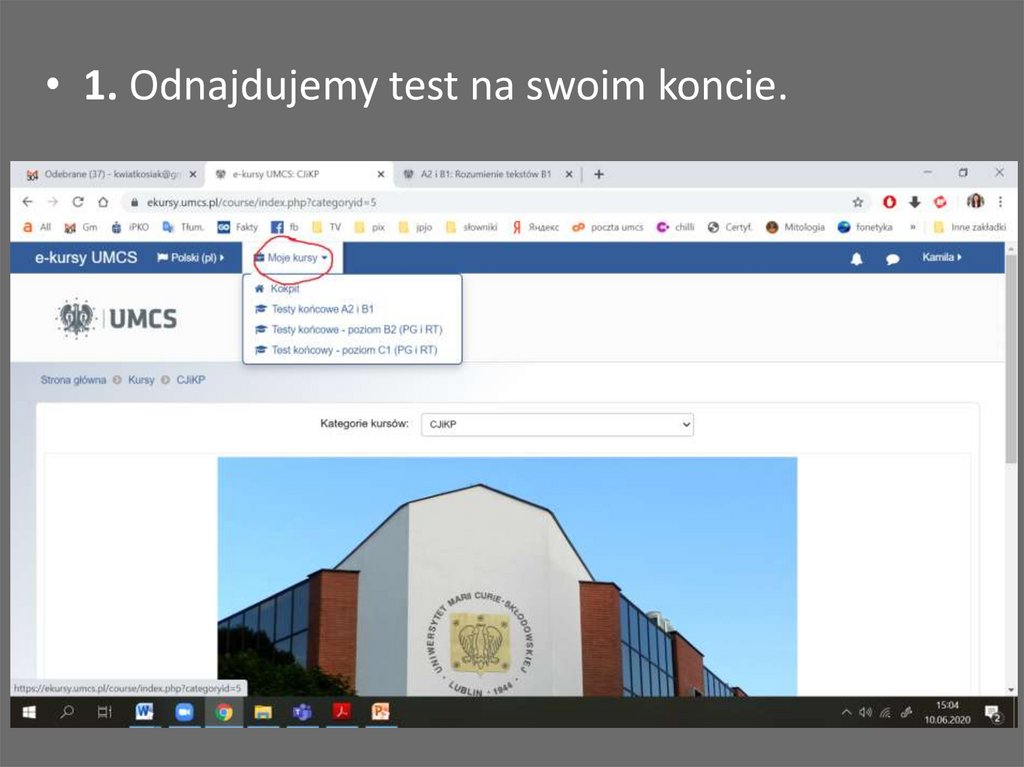
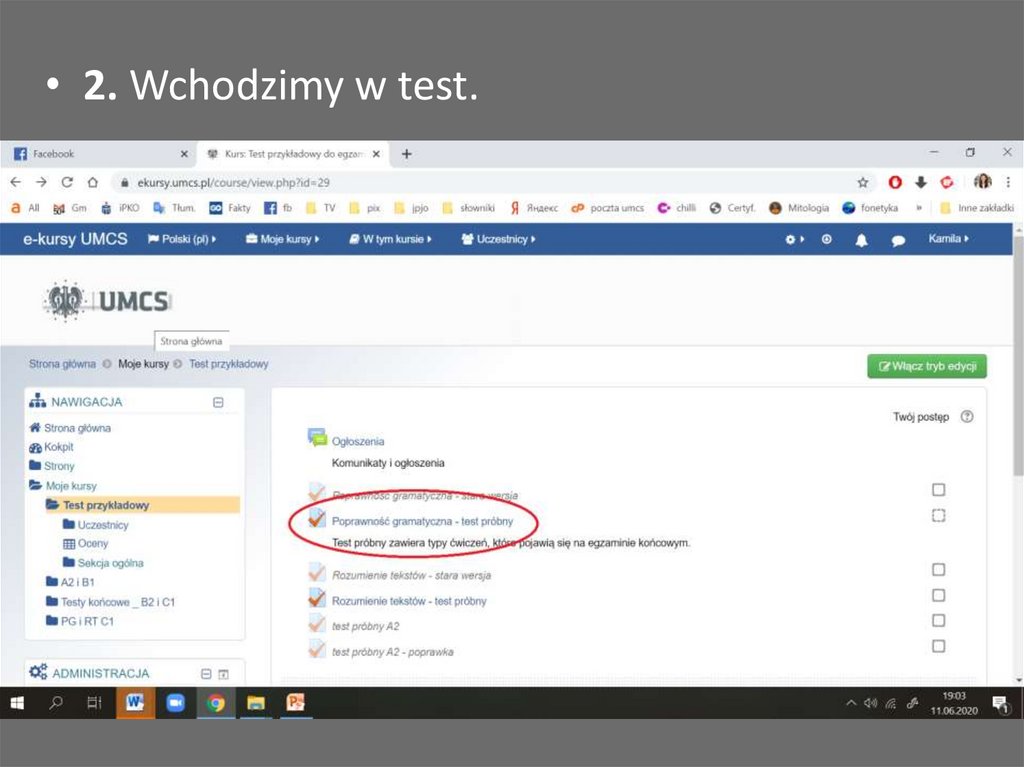
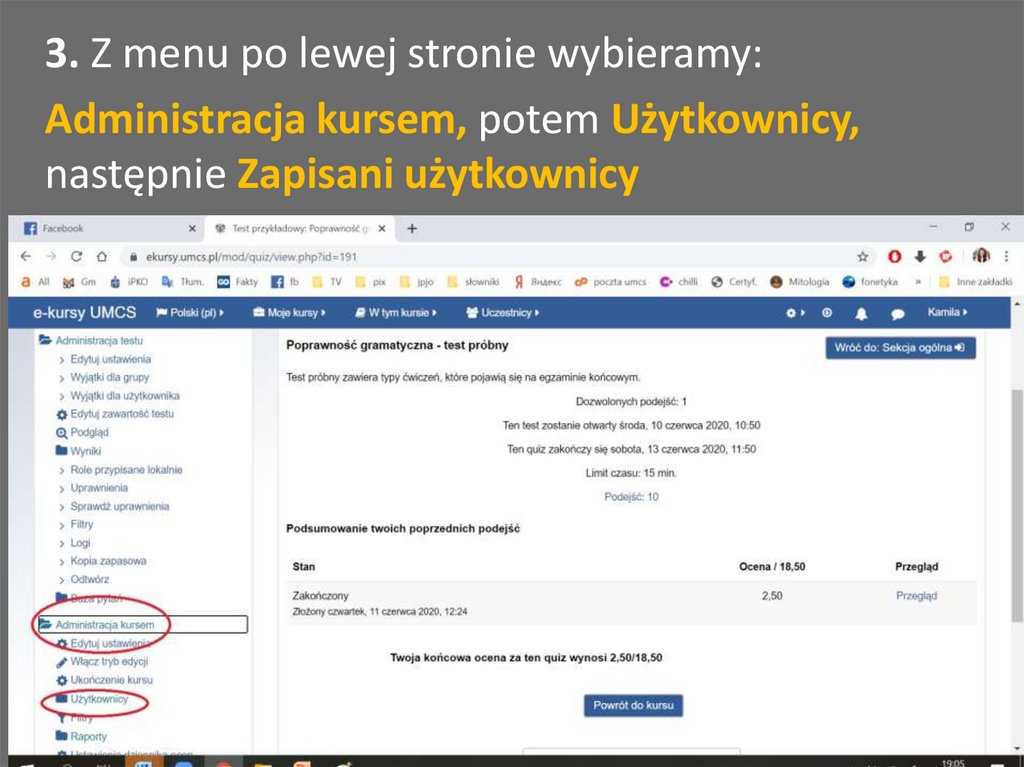
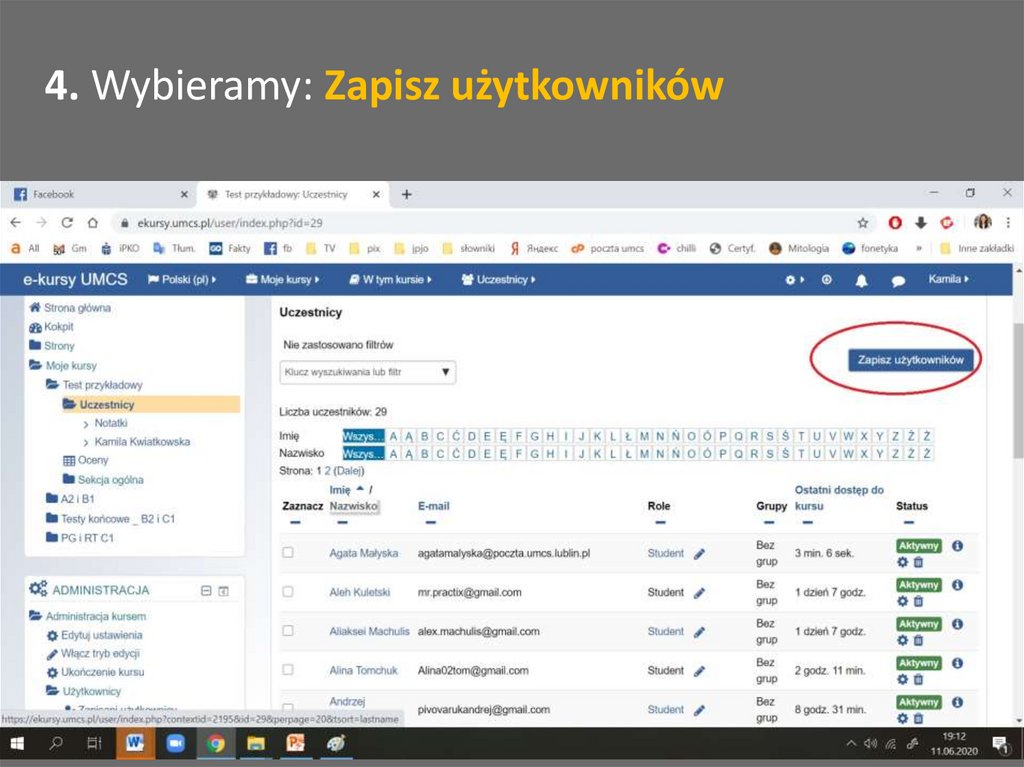
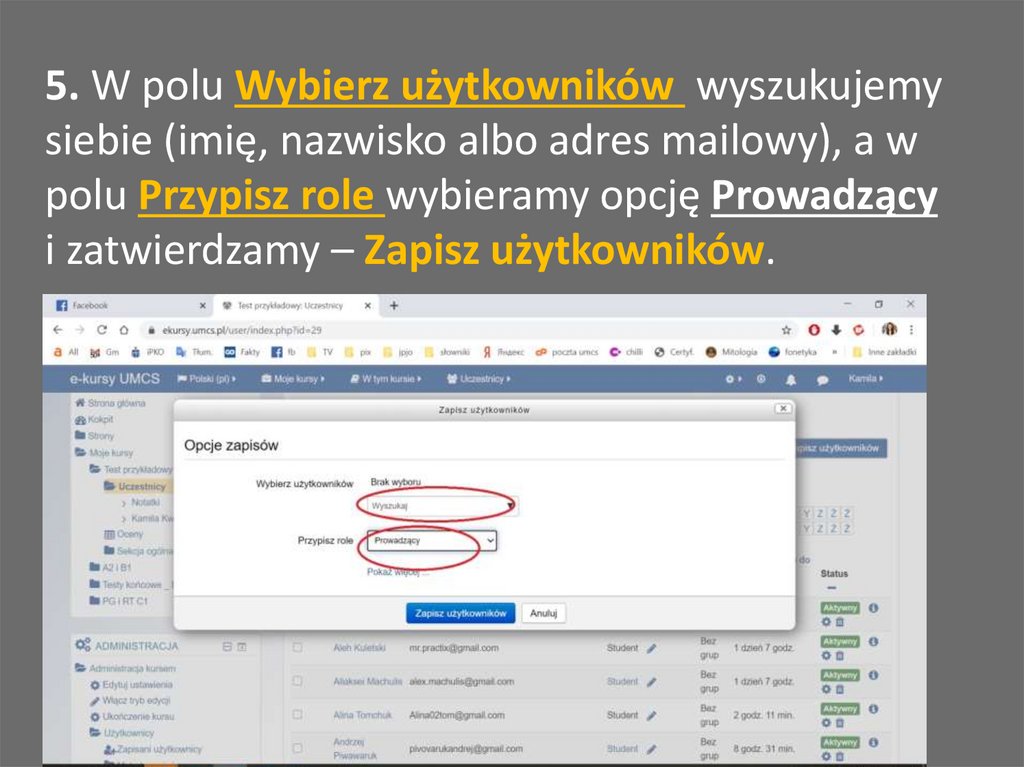


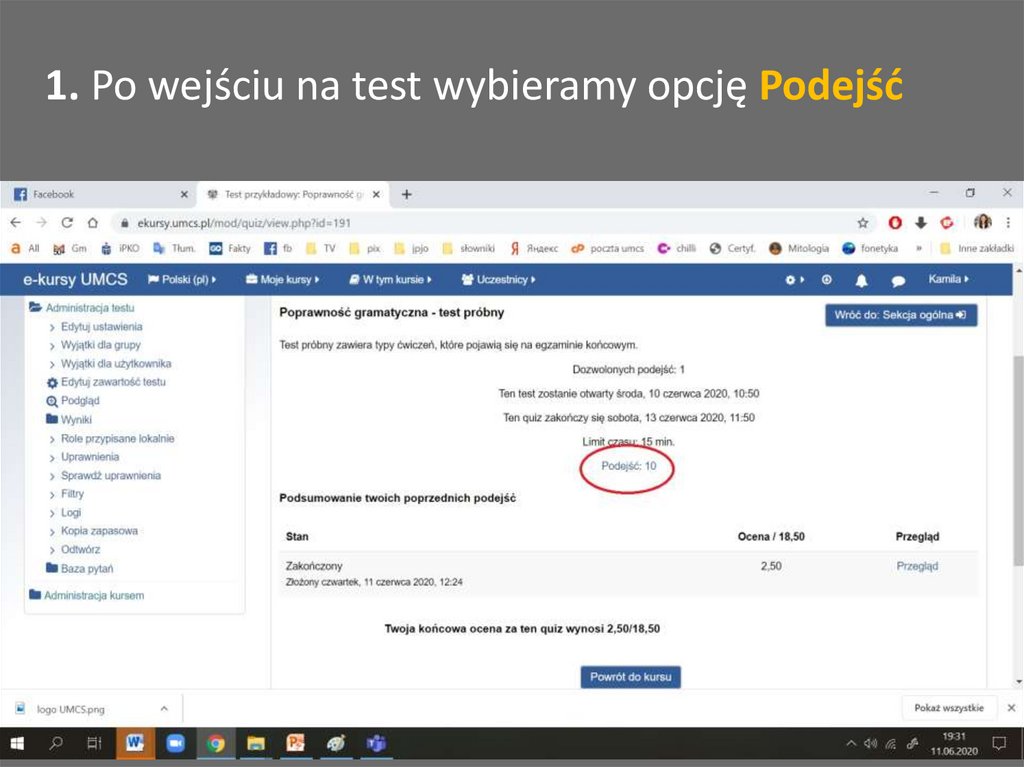
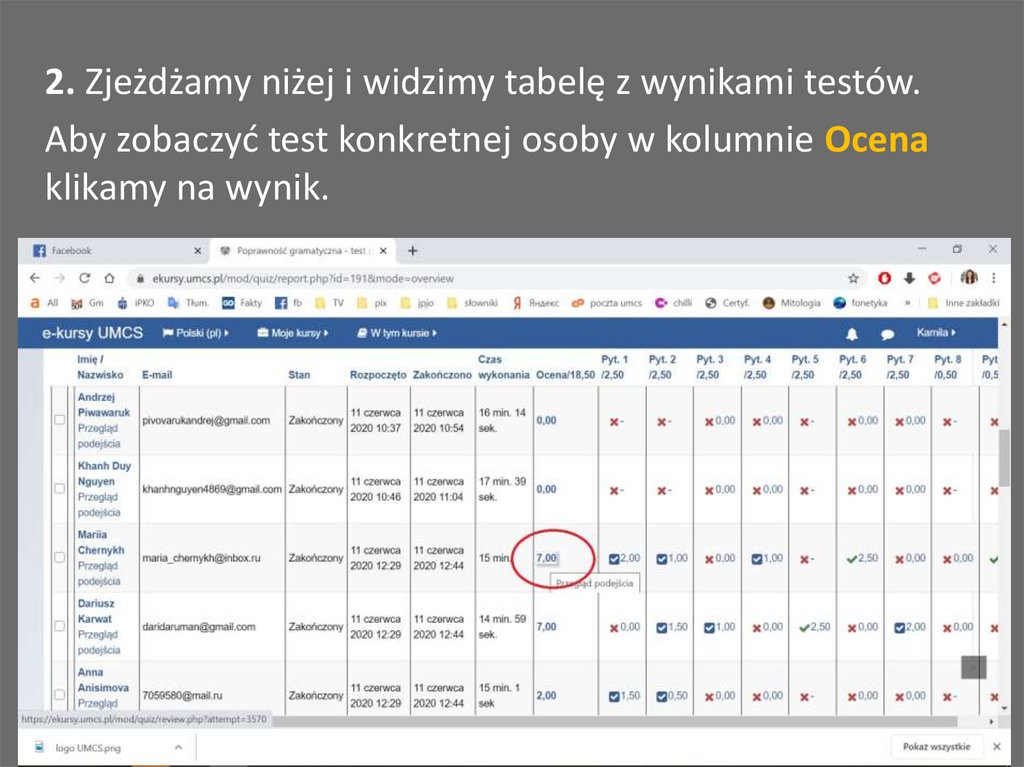
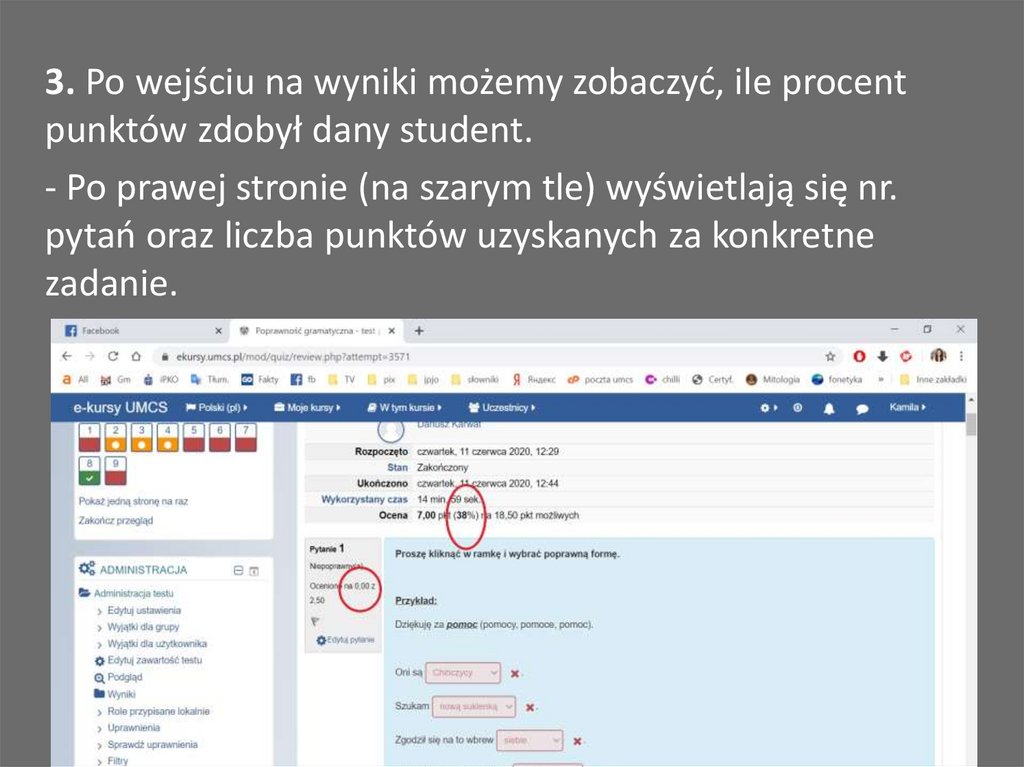
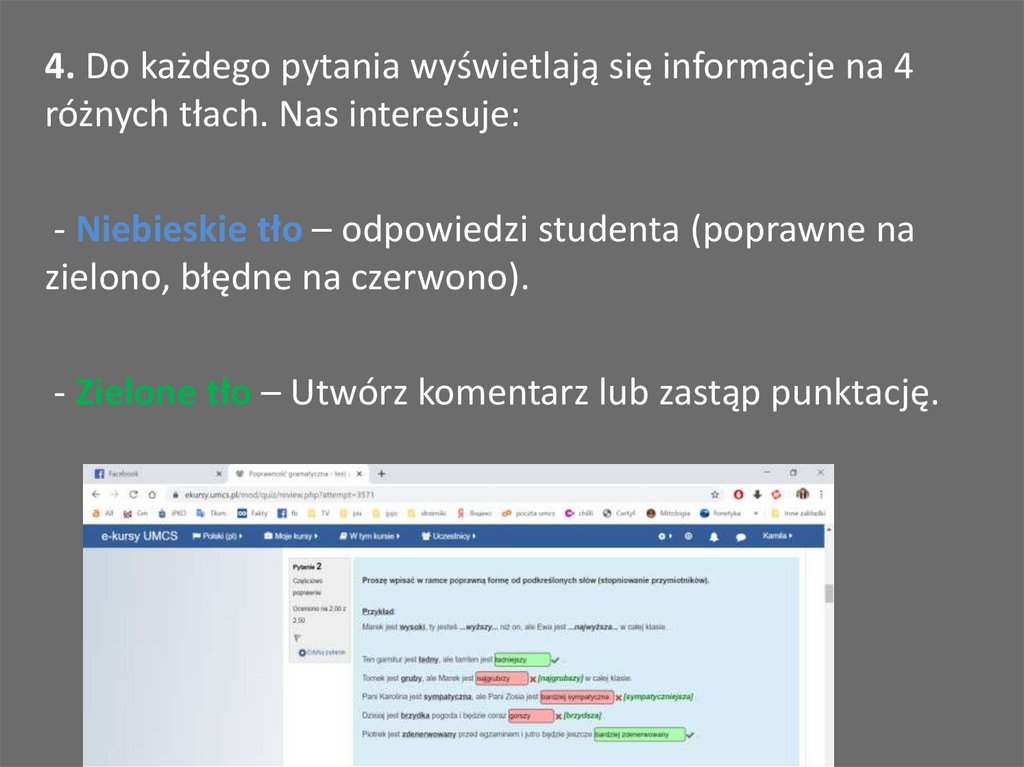

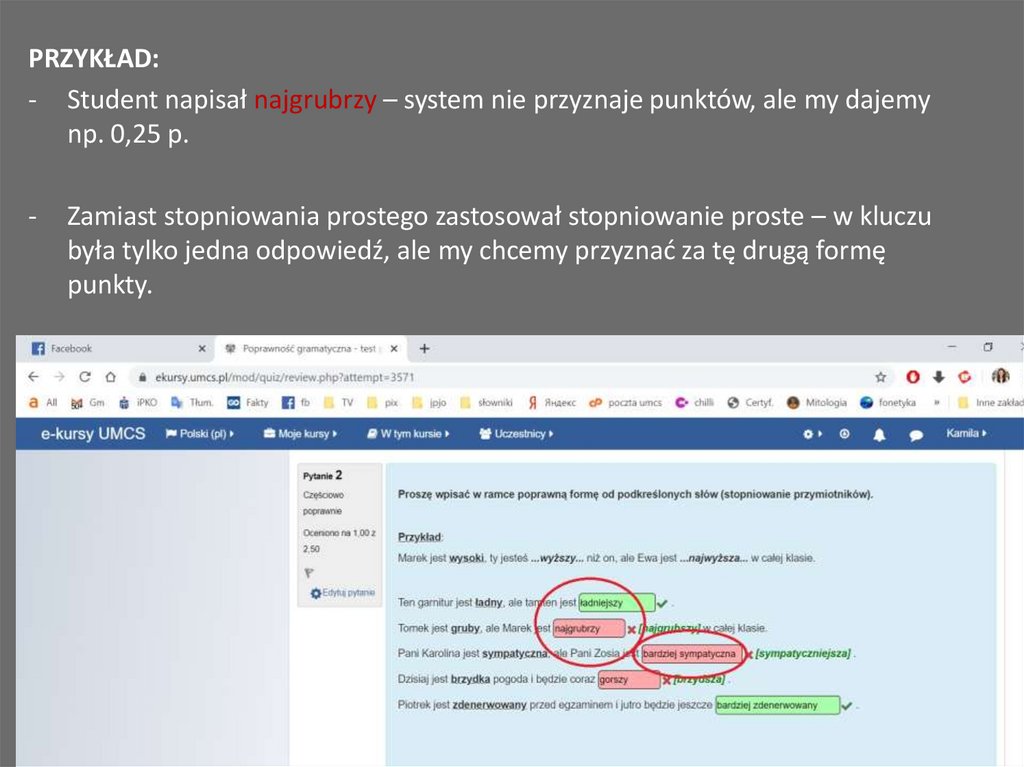
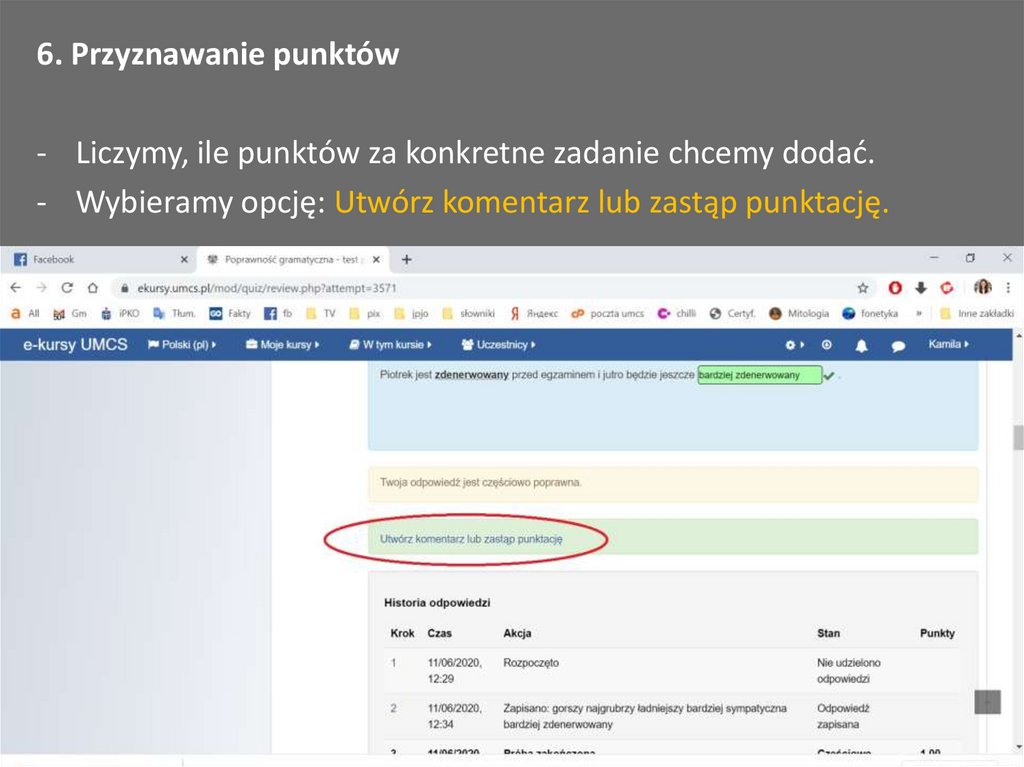
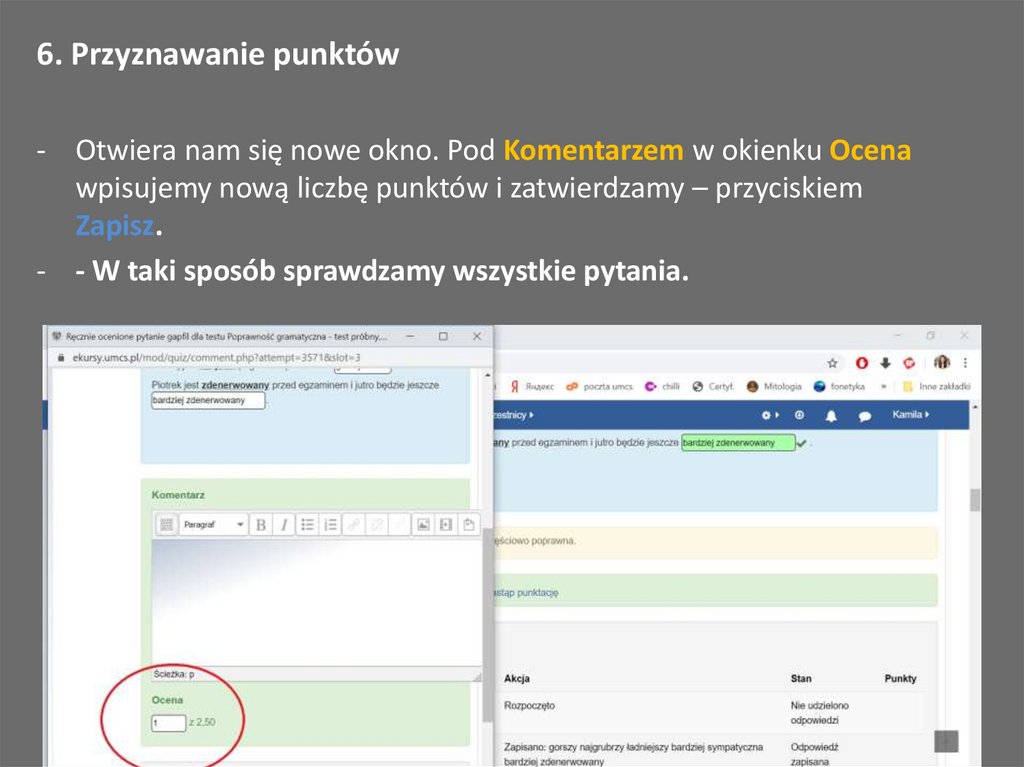


 education
education
